Reproducirajte videozapise s AV01 kodekom na VLC Playeru bez gubitka kvalitete
Mogu li se AV01 kodek datoteke reproducirati na VLC-u? Neki su korisnici naišli na pogreške prilikom pokušaja reprodukcije AV01 datoteka pomoću VLC-a. Ovaj članak pruža detaljne informacije o AV01 kodiranju i objašnjava kako reproducirati AV01 video datoteke pomoću VLC-a. Također će ponuditi metode rješavanja problema i savjete za rješavanje pogrešaka. Nastavite čitati kako biste riješili problem s reprodukcijom.
Popis vodiča
Osnovne informacije o AV01 kodek datotekama Kako koristiti VLC za reprodukciju AV01 kodek datoteka Profesionalni alat za popravak AV01 kodeka koji se ne može reproducirati u VLC-u 4 uobičajena načina za rješavanje problema s AV01 kodekom koji se ne može reproducirati u VLC-u Koji playeri/društvene mreže podržavaju AV01 kodek osim VLC-aOsnovne informacije o AV01 kodek datotekama
AV1 (AV01 kodek) je format video kodiranja otvorenog koda bez tantijema koji je razvio Savez za otvorene medije (AOMedia) kako bi zamijenio format VP9.
Značajke AV01
Nudi veću učinkovitost kompresije, značajno smanjujući brzine prijenosa podataka uz održavanje ekvivalentne kvalitete videa. To minimizira potrošnju propusnosti, omogućujući glatku reprodukciju videa visoke razlučivosti čak i u prosječnim ili lošim mrežnim uvjetima, uz smanjenje zastoja i međuspremnika. Posebno je prikladan za primjene kao što su 4K i 8K video ultra visoke razlučivosti i prijenos streaming medija.
Primjene AV01
Glavni preglednici poput Google Chromea i Microsoft Edgea već podržavaju dekodiranje AV01. Platforme za streaming poput YouTubea i Netflixa također su počele usvajati ovaj format kako bi smanjile potrošnju propusnosti.
Kako koristiti VLC za reprodukciju AV01 kodek datoteka
VLC je solidan izbor za AV01 player i VLC također podržava reprodukciju H.265 i druge datoteke kodeka. Međutim, ovisno o konfiguraciji vašeg sustava, pokretanje kodeka VLC AV01 može zahtijevati dodatna podešavanja. Prema zadanim postavkama, VLC koristi softversko dekodiranje na CPU-u za reprodukciju AV01, omogućujući reprodukciju čak i bez hardverske podrške. Međutim, visoke rezolucije, poput 4K/8K, mogu imati problema s reprodukcijom.
Korak 1.Pokrenite VLC Media Player, kliknite "Mediji" i "Otvori datoteke" ili povucite datoteku AV01 kodeka u VLC da biste je otvorili. Zatim će VLC automatski reproducirati datoteku AV01 kodeka.
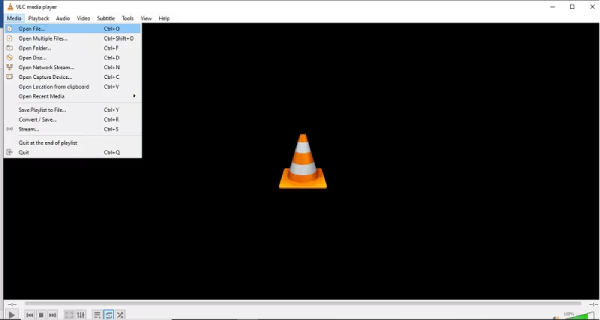
Korak 2.Kliknite "Alati" i pronađite "Postavke". U donjem lijevom kutu odaberite "Postavke prikaza: Sve". Na lijevoj strani pronađite "Ulaz/Kodeci" i automatski odaberite "Hardverski ubrzano dekodiranje".

Pretvorite AV01 kodek u popularni format za reprodukciju u VLC-u
Za praktičniju reprodukciju AV01 kodeka u odnosu na VLC, možete koristiti AnyRec Video Converter pretvoriti ih u popularne formate. Ovaj pretvarač može pretvoriti AV01 kodek datoteke u MP4 i preko 1000 popularnih video formata za jednostavnu reprodukciju. Također može sačuvati izvornu kvalitetu nakon pretvorbe. Sadrži Blu-Hyper tehnologiju kodiranja, što omogućuje pretvorbu videa visoke razlučivosti pri brzinama u rasponu

Opremljen kvalitetom videa optimiziranom umjetnom inteligencijom, smanjuje probleme poput podrhtavanja i šuma.
Podržava se grupnu konverziju, bez ograničenja veličine datoteke za svaku datoteku.
Automatski uklanja šum i optimizira kontrast, svjetlinu i ostale postavke.
Prilagođeni parametri videa, kao što su broj sličica u sekundi, koder itd., za održavanje izvorne kvalitete.
Sigurno preuzimanje
Sigurno preuzimanje
Korak 1.Pokrenite ovaj softver i kliknite "Dodaj datoteke" za prijenos vašeg AV01 kodeka.
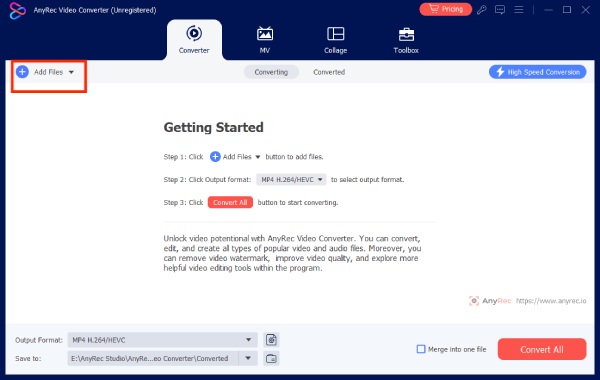
Korak 2.Kliknite "Izlazni format" u donjem lijevom kutu da biste odabrali željeni i prikladan format, kao što je MP4.
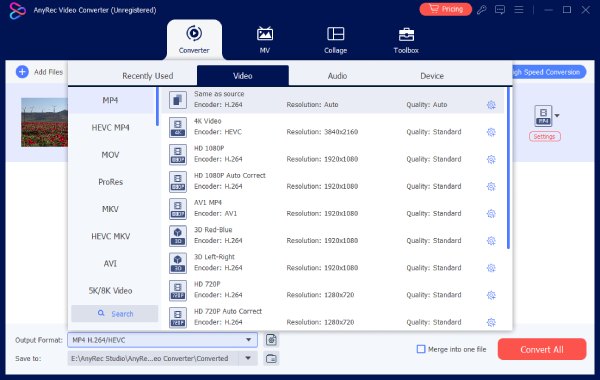
3. korakParametre videa možete promijeniti klikom na "Prilagođeni profil" na kraju videa s AV01 kodekom.
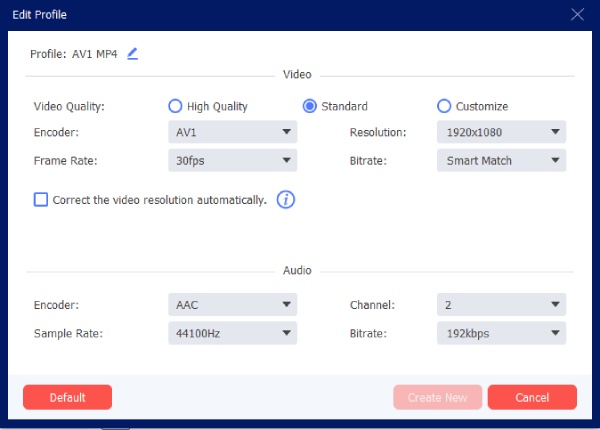
Korak 4.Kliknite "Pretvori sve" da biste spremili videozapis AV01 kodeka u popularnom formatu.
4 uobičajena načina za rješavanje problema s AV01 kodekom koji se ne može reproducirati u VLC-u
• Potvrdite VLC verziju
Starije verzije VLC-a ne mogu dekodirati AV01 kodek, stoga se preporučuje pravovremena nadogradnja i preuzimanje verzije 3.0 ili novije s službene web stranice.
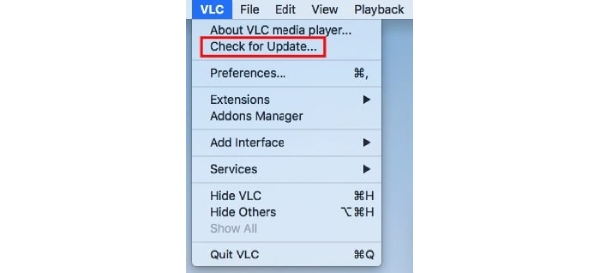
• Provjerite postavke hardverskog ubrzanja
Korak 1.Otvorite "Alati", kliknite "Postavke", a zatim odaberite "Ulaz/Kodeci". Pronađite "FFmpeg" i "Dekodiranje hardvera".
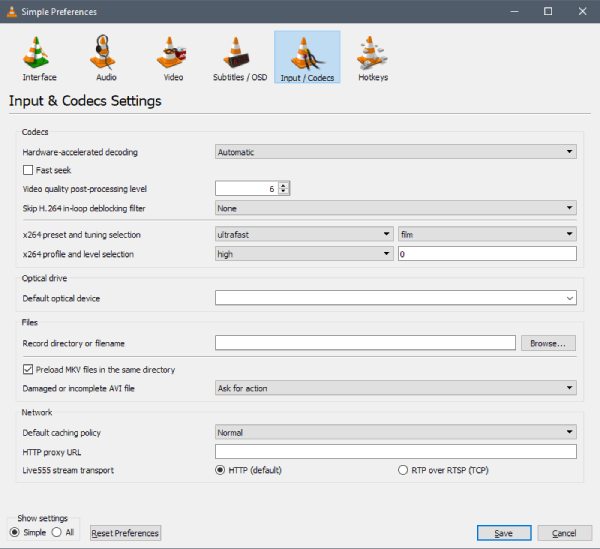
Korak 2.Ako tijekom reprodukcije imate crne ekrane ili iskrivljenu sliku, postavite ovu opciju na "Onemogućeno". Ako je korištenje CPU-a pretjerano visoko, postavite je na "Automatski".
• Modul preklopnog video izlaza
Nakon dekodiranja videa, izlaz se mora prikazati na zaslonu putem modula za renderiranje. Različiti sustavi i upravljački programi grafičkih kartica pokazuju različite razine kompatibilnosti sa sučeljima za renderiranje. Nekompatibilni modul za renderiranje može rezultirati crnim zaslonom ili kvarom zaslona. Promjena izlaznog modula učinkovito mijenja metodu renderiranja videa, čime se poboljšava kompatibilnost.
• Provjerite format spremnika video datoteke
AV01 je format video kodiranja koji mora biti enkapsuliran unutar standardnog spremnika da bi se ispravno prepoznao. Ako je datoteka spremnika oštećena ili nedostaje tablica indeksa, VLC ne može ispravno dekodirati datoteke formatirane u AV01. VLC-ova ugrađena funkcija popravka može rekonstruirati oštećene indekse datoteka.
Koji playeri/društvene mreže podržavaju AV01 kodek osim VLC-a
Iako nova verzija VLC-a podržava dekodiranje AV01, druge platforme koje podržavaju tu podršku mogu poslužiti kao alternative VLC-u za reprodukciju AV01 sadržaja.
Platforme za društvene mreže / streaming
- YouTube
Široko je usvojilo AV01 kodiranje, posebno za 4K/8K i videozapise s visokom brzinom sličica u sekundi. - Netflix
Omogućen je AV01 na mobilnim uređajima (Android) i odabranim pametnim televizorima radi smanjenja potrošnje propusnosti. - Facebook / Instagram
Postupno podržavanje prijenosa i reprodukcije AV01 videozapisa (prvenstveno u scenarijima visoke rezolucije). - TikTok
Započelo je eksperimentiranje s AV01 u pozadinskom transkodiranju kako bi se poboljšala učinkovitost kompresije videa.
Preglednici za stolna računala
- Google Chrome
Podržava softversko AV01 dekodiranje počevši od Chromea 70+. Novije verzije nude glatkije performanse s hardverskim ubrzanjem. - Microsoft Edge (baziran na Chromiumu)
Podržava AV01 kodek sinkroniziran s Chromeom. - Mozilla Firefox
Podržava AV01 kodek počevši od Firefoxa 67+ (zahtijeva sistemski dekoder ili ugrađeni dekoder). - Opera
Baziran na Chromium engineu, također podržava AV01.
Zaključak
Korištenje VLC-a za reprodukciju AV01 kodeka je praktična opcija. Ako naiđete na probleme s reprodukcijom, isprobajte gore navedene metode rješavanja problema. Međutim, najučinkovitiji i najkvalitetniji pristup je pretvoriti datoteku u format više kvalitete i kompatibilniji format. AnyRec Video Converter može brzo pretvoriti vaše datoteke u bilo koji format koji vam je potreban uz optimizaciju kvalitete videa. Pokušajte ga koristiti za pretvorbu datoteka AV01 kodeka.
Sigurno preuzimanje
Sigurno preuzimanje
